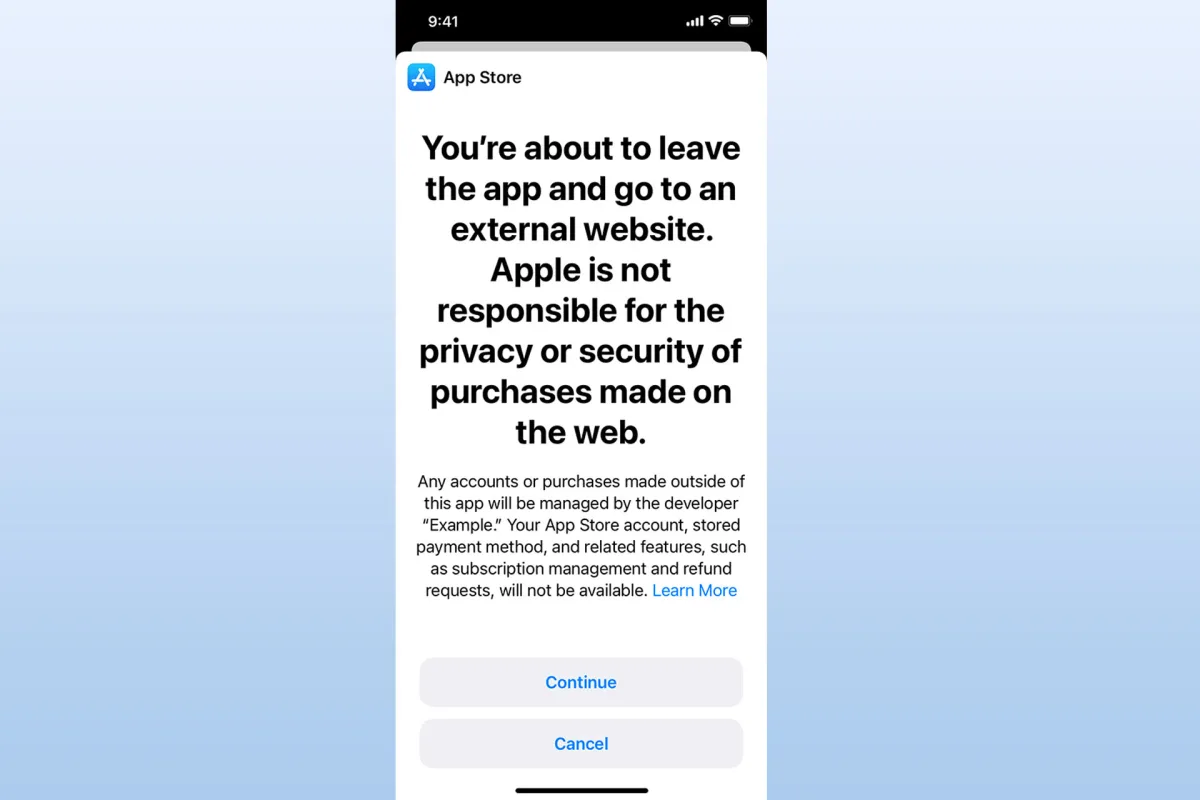Liberate sua criatividade com o Preenchimento Generativo do Adobe Photoshop
Junte-se a nós para um guia passo a passo sobre o uso da poderosa ferramenta de IA do Adobe Photoshop para transformar uma fotografia básica em uma nova cena emocionante
Como animar suas fotos sem graça com a ferramenta de Preenchimento Generativo do Photoshop

Vamos usar IA para construir essa imagem elemento por elemento. É, simplesmente, uma obra-prima da arte e do design, extraordinariamente culturalmente relevante, um pouco atrevido e filosoficamente profundo, fornecendo inspiração que muda a vida para todos que a veem e contemplam suas muitas nuances.
Quando se trata de IA generativa que produz imagens, parece haver duas abordagens principais. Ferramentas como o Midjourney e o Stable Diffusion criam imagens inteiras com base em prompts de IA (embora às vezes possam incorporar uma imagem existente em sua cena com resultados mistos). O Adobe Photoshop está pioneirando na segunda abordagem: Adicionar uma imagem e encaixá-la em uma cena existente.
Em 2023, a Adobe adicionou um recurso poderoso ao Adobe Photoshop chamado Preenchimento Generativo. Quando o recurso estava em beta, os usuários podiam gerar quantas imagens quisessem. Mas agora, a Adobe usa o que chama de “Créditos de Preenchimento Generativo”. Alguns são gratuitos com a sua licença do Creative Cloud, mas se você usar muitos (eu uso bastante e ainda não cheguei em nenhum limite), presumivelmente você pode ser cobrado.
Estive explorando essa ferramenta por um tempo e me diverti muito mais do que parece apropriado para uma tecnologia séria como a IA. Deixe-me demonstrar.
As ferramentas que vamos usar
Para criar nossa gloriosa imagem de demonstração, eu usei exatamente duas ferramentas do Photoshop. A primeira é a ferramenta Lasso. Isso desenha uma forma livre na tela que especifica uma seleção.
- Apple vs. Samsung A Batalha dos Fones de Ouvido
- O Samsung Galaxy Tab S9 FE+ vale a pena todo o hype?
- Atingindo seus objetivos de fitness com um orçamento limitado Os me...
A segunda ferramenta é a barra de Preenchimento Generativo. No Photoshop, essa barra agora aparece sempre que você tem uma nova seleção. Clicar no botão sem texto irá invocar a IA para preencher o que ela acha que ficará melhor para completar a seleção. Adicionar algum texto como prompt instruirá a IA, desafiando-a a criar um elemento da imagem conforme descrito no prompt.
Como usar o Preenchimento Generativo do Photoshop
1. Escolha uma imagem
Comecei com uma imagem simples da minha coleção. Tirei essa foto quando minha esposa e eu estávamos procurando uma casa no Oregon. Não acabamos comprando esse lugar, mas ele nos dá elementos suficientes para testar o Preenchimento Generativo.
Observe que existem objetos em primeiro plano e plano de fundo, além da interação entre luz e sombra. Como veremos em todo este artigo, o Adobe Photoshop Generative Fill faz um excelente trabalho ao mesclar suas imagens geradas na cena.
2. Amplie o canvas
A primeira coisa que fiz foi ampliar o canvas. Para fazer isso, usei o item de menu Tamanho do Canvas do Photoshop para criar uma boa área de espaço em branco ao redor da imagem original.
Com a imagem abaixo como exemplo, gostaria de apresentar uma convenção de formatação que estou usando neste artigo. As linhas tracejadas vermelhas representam as seleções que fiz com a ferramenta Lasso. A interface real de seleção de formigas rastejantes não era suficientemente visível para as capturas de tela deste artigo, então transformei todas as seleções em linhas tracejadas vermelhas para a clareza da visualização.
Também tenha em mente que você pode clicar no quadrado pequeno no canto superior direito das imagens. Isso irá ampliar a imagem, o que eu recomendo fazer para ver todas as nuances do que a IA produziu para este projeto.
3. Compare as imagens
Como meu primeiro ato de IA, fiz a seleção acima e então cliquei no botão Preenchimento Generativo. Não dei a ele um prompt, então ele apenas preencheu a cena.
Observe a diferença entre a primeira imagem e a seguinte. A IA preencheu a árvore à direita e adicionou uma árvore à esquerda. Preste atenção especial nas sombras, porque a IA adicionou sombras para aquelas árvores. No plano de fundo, ela adicionou alguns prédios adicionais à esquerda e áreas de montanhas à direita.
4. Adicione um OVNI
Aqui está a minha dica mais importante para usar o Photoshop Generative AI: a seleção faz uma grande diferença. A IA interpretará a posição e o tamanho da sua seleção como indicadores de onde você deseja que o elemento gerado vá. Se você fizer uma seleção que cubra a maior parte da tela e pedir para gerar um cachorro, você terá um cachorro muito grande. Sua seleção deve estar em escala com o objeto que você espera criar.
Para o OVNI a seguir, usei o comando: “disco voador prateado mostrando movimento”. Eu realmente queria que o OVNI tivesse um desfoque de movimento, indicando que ele estava voando rápido. Mas não consegui fazer o Photoshop adicionar isso (ou outros efeitos não tangíveis). Dito isso, consegui um OVNI prateado flutuando exatamente onde pedi.
5. Adicione um ônibus à estrada
Na frente da casa que olhamos, há uma estrada de campo. É uma estrada bastante tranquila até que um carro passe. Embora não tenha havido muitos enquanto estávamos lá, eles passaram a toda velocidade, acima de 70 km/h.
Dê uma olhada cuidadosa na imagem acima. Há uma cerca e algumas plantas no lado próximo da estrada e um poste de distribuição de serviços no lado oposto. Usei este comando: “ônibus escolar”. Eu esperava por um ônibus escolar amarelo, mas não pedi, então não ganhei um. Em vez disso, recebi um ônibus mais parecido com os ônibus de transporte de prisioneiros dos filmes Con Air e O Fugitivo. De qualquer forma, ganhamos um ônibus.
Ele não é perfeito, mas certamente não teria sido capaz de compor um ônibus nessa cena sem um trabalho épico. Mais uma vez, observe a interação de luz e sombra. O sol e a sombra no ônibus são totalmente adequados à cena. Isso realmente me impressionou.
6. Limpe edifícios colocados de forma estranha
Isso foi fácil. Tudo que eu tinha que fazer foi selecionar onde estavam os prédios e usar o Generative Fill. A IA preencheu o resto do fundo e removeu o erro.
7. Veja as vacas voando
Sempre adorei a ideia das vacas voadoras que surgiu no filme Twister. Se vamos ter algum tipo de evento sobrenatural nessa invasão de OVNIs, precisamos de vacas voando. Pedi ao Generative Fill o seguinte comando: “vacas voando em direção ao disco com feixe de luz”.
Claro, as vacas são apenas silhuetas, mas estão dispostas no céu como se estivessem voando em direção ao OVNI. Isso é suficiente para mim! Eu posso fazer isso no trabalho. Você acredita nisso?
8. Curiosos na estrada
Sério mesmo. Se você estivesse em um ônibus perto de um OVNI voando e sugando vacas, iria querer parar para olhar. Você até provavelmente tentaria tirar uma selfie. Haveria curiosos nessa cena, então pedi isso à IA: “alunos olhando para cima”.
Observe que os estudantes estão realmente voltados na direção certa e que estão olhando principalmente para cima. Já que estamos nisso, note que o ônibus está parado do lado direito da estrada, o que é correto aqui nos EUA.
Até agora, a notícia já se espalhou. Há um OVNI roubando vacas voando perto de uma refinaria. Claro, o governo vai responder. Precisamos de algum equipamento pesado. Isso vem a seguir.
9. Cuidado com o que você pede
Pedi ao Generative AI do Photoshop por “tanques de exército”. A IA recusou fornecer minhas forças de defesa, alegando “As imagens geradas foram removidas porque violam as diretrizes do usuário”. Tentei polícia, tanques, exército, guarda nacional e uma série de solicitações. Todos foram negados, negados, negados. Por um capricho, decidi tentar: “torre de laser”. Sim, torres de laser não violam as diretrizes do usuário. A IA aparentemente não estava totalmente certa de como me dar uma torre de laser, então acabei recebendo um veículo blindado (basicamente o que eu havia pedido).
O único problema era que este veículo simplesmente não ia dirigir pelo gramado da casa que não compramos sem arrancar um pouco da terra ao longo do caminho. Isso é o próximo.
10. Não pise em mim
Se o Preenchimento Generativo não me deixa pedir por tanques, certamente não me deixaria pedir por esteiras de tanque ou marcas de pneus. Na verdade, nada sobre um veículo deixando uma marca funcionava. Mas isso sim: “caminho de terra”. Porque minhas seleções eram pequenas o suficiente, o caminho foi reduzido e serviu perfeitamente para mostrar o gramado que o tanque (ou torre de laser) cavou para se colocar no lugar.
11. Mais uma coisa
Eu realmente queria um pequeno alienígena no canto da cena. A IA de Preenchimento Generativo do Photoshop não estava disposta a atender ao meu pedido. Então, o que fazer? O que. Fazer. Bem, se não pude ter um soldadinho e não pude ter um homenzinho verde, eu queria um palhaço assustador. Nada completaria melhor essa cena do que um palhaço assustador. “palhaço assustador” Então, foi isso que pedi, e foi isso que recebi.
Você tem que se perguntar sobre o centro moral de uma IA que não lhe dá tanques de guerra ou aliens espaciais, mas convoca alegremente palhaços assustadores. Mesmo assim, eis aqui. Minha obra-prima está completa.
Alguns pensamentos
A Adobe afirma que todas as imagens são derivadas de imagens do Adobe Stock, por isso a variedade não é tão boa quanto na Midjourney. Dito isso, você sabe que está em um território seguro de licenciamento se construir algo com o Preenchimento Generativo do Photoshop, onde você realmente não sabe se a imagem que criou na Midjourney foi construída a partir de outra imagem que seus criadores encontraram na internet.
A IA é estranhamente exigente sobre o que ela vai e não vai criar. Espere passar algum tempo tentando várias gerações e várias sugestões.
E, por fim, como eu disse antes, preste atenção exatamente em como você dimensiona e posiciona sua seleção. Isso diz muito para a IA sobre suas intenções em relação às imagens que você está pedindo para ela criar.
E com isso, estou terminado. Você já usou o Photoshop e experimentou o Preenchimento Generativo? Deixe-nos saber nos comentários abaixo. Além disso, se você sentir vontade de elogiar meu gênio artístico, os comentários estão à disposição para você derramar seus elogios sobre minha criação. Por fim, se você cura arte fina no Louvre ou no Met e deseja entrar em contato comigo para permissão de exibir essa grande obra, você pode entrar em contato comigo via ENBLE ou minhas redes sociais.
Sério, porém. Acredito que você pode ver como o Preenchimento Generativo pode ser uma grande ajuda para aqueles que usam o Photoshop e precisam adicionar elementos.
Isenção de responsabilidade: O uso de imagens geradas por IA pode levar a violações de direitos autorais, portanto, as pessoas devem ter cautela se estiverem usando as imagens para fins comerciais.
Q&A
P: O Preenchimento Generativo pode criar objetos além de árvores, edifícios e veículos?
R: O Preenchimento Generativo foi projetado para ser versátil e capaz de criar uma ampla variedade de objetos. No entanto, devido à sensibilidade da IA, pode ser necessário fazer várias tentativas e sugestões para obter o resultado desejado.
P: As imagens geradas pelo Preenchimento Generativo têm limitações de dimensões ou resoluções específicas?
R: As dimensões e a resolução das imagens geradas podem ser personalizadas de acordo com suas necessidades. O Adobe Photoshop oferece diversas ferramentas e opções para redimensionamento de imagens e ajuste de resolução.
P: Quais são as aplicações potenciais do Preenchimento Generativo além de empreendimentos artísticos?
R: O Preenchimento Generativo pode ser utilizado em diversos campos, como publicidade, design de sites, narração visual e até mesmo pesquisa científica. Sua capacidade de integrar objetos gerados às cenas existentes oferece possibilidades infinitas para expressão criativa.
P: Como posso usar o Preenchimento Generativo para fins não artísticos, como visualização de produtos?
R: Para usar o Preenchimento Generativo para visualização de produtos, você pode selecionar e mascarar a área onde o produto deve aparecer e, em seguida, aplicar o Preenchimento Generativo para gerar uma representação realista. Experimentar com diferentes sugestões e seleções pode ajudar a obter o resultado desejado.
Referências: – Considerações éticas sobre IA generativa na tecnologia – Criando a troca de rosto perfeita com Midjourney AI – Difusão estável: nova abordagem para IA generativa – Compreendendo sugestões de IA para IA generativa – Explorando os melhores editores de PDF de 2024 – Avaliações de especialistas em serviços de armazenamento em nuvem – Teste gratuito da Masterclass para treinamento em fundamentos de IA pela IBM – Visões sobre geradores de arte de IA